Panzer Corps 2: cómo evitar bloqueos y reparar los existentes
Publicado: 2020-06-19Si experimenta bloqueos aleatorios en Panzer Corps 2, las soluciones de este artículo le mostrarán cómo deshacerse de ellos y evitar que vuelvan a ocurrir.
Comprueba si tu PC tiene los componentes para ejecutar el juego
Es posible que a su computadora le falten algunos componentes cruciales de hardware o software necesarios para ejecutar el juego. Si no actualiza donde sea necesario, los bloqueos aleatorios continuarán ocurriendo independientemente de las correcciones que aplique. Muchos jugadores se dieron cuenta de que sus computadoras carecían de lo necesario y pudieron resolver el problema después de actualizar.
Hemos establecido los requisitos mínimos y recomendados de Panzer Corps 2 a continuación. También hay una guía a continuación, que lo guiará a través del proceso de verificar las especificaciones de su computadora con los requisitos.
Requerimientos mínimos
- Sistema operativo: Windows 8 de 64 bits; Windows 10 de 64 bits
- Nota: el juego se ejecuta en Windows 7, pero los desarrolladores no brindarán soporte para el sistema operativo.
- CPU: Procesador Intel o AMD Dual Core de 64 bits o superior
- Memoria del sistema: 8 GB de RAM
- GPU: NVIDIA o AMD con 4 GB de VRAM
- DirectX: Versión 11
- Almacenamiento: 12 GB de espacio disponible
- Tarjeta de sonido: dispositivo de sonido compatible con DirectX
Requerimientos Recomendados
- Sistema operativo: Windows 8 de 64 bits; Windows 10 de 64 bits
- Nota: el juego se ejecuta en Windows 7, pero los desarrolladores no brindarán soporte para el sistema operativo.
- CPU: Procesador Intel o AMD Dual Core de 64 bits o superior
- Memoria del sistema: 8 GB de RAM
- GPU: NVIDIA o AMD con 4 GB de VRAM
- DirectX: Versión 11
- Almacenamiento: 12 GB de espacio disponible
- Tarjeta de sonido: dispositivo de sonido compatible con DirectX
Los pasos a continuación le mostrarán cómo verificar las especificaciones de su sistema:
- En su teclado, mantenga presionada la tecla del logotipo de Windows y luego presione la tecla R para iniciar Ejecutar. También puede hacer clic con el botón derecho en el botón Inicio y seleccionar Ejecutar en el menú Acceso rápido para abrir el cuadro de diálogo.
- Una vez que vea el cuadro de diálogo, escriba "dxdiag" (sin comillas) en el cuadro de texto y haga clic en Aceptar.
- Inmediatamente aparece la herramienta de diagnóstico de DirectX, vaya a la sección Información del sistema de la pestaña Sistema para encontrar las especificaciones de su PC, incluida la marca y el modelo de su CPU, la arquitectura del sistema (si su sistema operativo es de 64 o 32 bits), el tamaño de RAM, y versión DirectX entre otros.
- Los detalles de su GPU se pueden encontrar en la pestaña Pantalla, mientras que las especificaciones de su tarjeta de sonido se detallarán en la pestaña Sonido.
Para verificar los detalles de su almacenamiento, vaya al Explorador de archivos:
- Haga clic con el botón derecho en el botón Inicio y seleccione Explorador de archivos en el menú Acceso rápido para iniciar una ventana del Explorador de archivos. También puede usar el combo de teclado Windows + I para hacer eso.
- Una vez que vea la ventana del Explorador de archivos, navegue hasta el panel izquierdo y haga clic en Esta PC.
- Después de eso, diríjase al panel derecho y verifique el espacio de almacenamiento disponible de sus unidades en Dispositivos y unidades.
Después de verificar las especificaciones de su computadora con los requisitos del sistema del juego, asegúrese de actualizar los componentes necesarios que no están a la altura. Después de eso, aplique las correcciones de este artículo para resolver el problema de bloqueo.
Otorgar privilegios de administrador de Panzer Corps 2
Los videojuegos de PC comúnmente encuentran problemas cuando carecen de permisos para acceder a ciertos recursos del sistema. Si esto sucede con Panzer Corps 2, explica por qué sigues encontrando bloqueos aleatorios. Puede poner fin fácilmente al problema y evitar que vuelva a ocurrir si ejecuta el juego como administrador.
Asegúrese de haber iniciado sesión en una cuenta de usuario administrador antes de comenzar a aplicar esta corrección.
Los pasos a continuación le mostrarán cómo ubicar el archivo EXE del juego y ajustar sus Propiedades para que Windows le otorgue privilegios de administrador cada vez que lo ejecute:
- Inicie una ventana del Explorador de archivos haciendo clic con el botón derecho en el botón Inicio y haciendo clic en Explorador de archivos en el menú Acceso rápido. También puede usar la tecla de acceso rápido de Windows + E o hacer clic en el ícono de la carpeta en la barra de tareas para iniciar la aplicación más rápido.
- Una vez que se abre la ventana del Explorador de archivos, muévase a la barra lateral izquierda y haga clic en Esta PC.
- A continuación, vaya al lado derecho de la ventana y haga doble clic en la unidad de Windows, que debería ser el Disco local C.
- Inmediatamente aparece la carpeta, busque la carpeta Archivos de programa (x86) y haga doble clic en ella.
- Abra la carpeta Steam una vez que vea el contenido de la carpeta Archivos de programa (x86).
- Después de eso, navegue a la carpeta Steamapps y haga doble clic en ella una vez que aparezca la carpeta Steam.
- Abra la carpeta Común en la carpeta Steamapps.
- Ahora, navegue a la carpeta de instalación de Panzer Corps 2 y ábrala.
Los pasos anteriores le mostrarán cómo ubicar la carpeta de instalación del juego. Sin embargo, si no instaló el juego o Steam o ambos en sus directorios predeterminados, no encontrará la carpeta siguiendo esos pasos.
Utilice la siguiente guía en su lugar:
- Abre el cliente de Steam. Puede hacer doble clic en su acceso directo en el escritorio o ir al menú Inicio si no tiene un acceso directo en el escritorio.
- Después de que aparezca el cliente Steam, haga clic en Biblioteca en la parte superior de la ventana.
- Una vez que vea la lista de juegos adjuntos a su cuenta de Steam, vaya a Panzer Corps 2, haga clic derecho y luego haga clic en Propiedades.
- Navegue a la página Propiedades en el lado derecho de la ventana y cambie a la pestaña Archivos locales.
- Ahora, haga clic en "Examinar archivos locales".
- Ahora aparecerá la carpeta del juego.
Si instaló el juego en GOG Galaxy, siga estos pasos para ubicar su carpeta de instalación:
- Inicie la aplicación.
- Vaya a la sección Biblioteca y haga clic en Panzer Corps 2.
- Navega a la pestaña del juego, haz clic en Más junto a su título, luego selecciona Administrar instalación >> Mostrar carpeta.
- Ahora aparecerá la carpeta del juego.
- Después de que aparezca la carpeta, busque el archivo EXE de Panzer Corps 2 y haga clic con el botón derecho en él.
- Haga clic en Propiedades en el menú contextual.
- Una vez que aparezca la ventana de diálogo Propiedades en su pantalla, cambie a la pestaña Compatibilidad.
- Después de hacer eso, vaya al cuadro asociado con "Ejecutar este programa como administrador", márquelo y luego haga clic en el botón Aceptar.
- Ahora puede ejecutar Panzer Corps 2 y verificar si falla.
Agregar Panzer Corps 2 como administrador
Los videojuegos de PC son las mayores víctimas en los casos de falsos positivos. Los archivos, carpetas y aplicaciones se denominan falsos positivos cuando los programas antivirus los bloquean o los ponen en cuarentena por error. Esta podría ser la causa de los bloqueos constantes que experimentas cuando juegas Panzer Corps 2. Para resolver el problema aquí, agrega el juego como Exclusión en tu programa antivirus.
Cuando agrega la carpeta de instalación del juego como Exclusión, el programa antivirus ya no la escaneará. La función de Exclusiones se llama principalmente Exenciones y Excepciones, pero en ciertos casos, tendrás que agregar la carpeta del juego a la Lista Blanca o la Lista Segura.
Si no sabe cómo encontrar la función, vaya al sitio web del desarrollador del programa para encontrar una guía que le muestre el proceso.
Sin embargo, si el programa de seguridad de Windows es la principal herramienta de protección de su sistema, debe seguir la guía a continuación:
- Ejecute la aplicación Configuración. Puede hacerlo haciendo clic con el botón derecho en el botón Inicio y seleccionando Configuración en el menú Acceso rápido o presionando las teclas Windows e I simultáneamente.
- Después de que aparezca la pantalla de inicio de la aplicación, navegue hasta la parte inferior de la página y haga clic en Actualización y seguridad.
- Cuando aparezca la página Actualización y seguridad en la pantalla, diríjase al panel izquierdo y haga clic en Seguridad de Windows.
- Vaya a la pestaña Seguridad de Windows a la derecha y haga clic en Protección contra virus y amenazas en Áreas de protección.
- Ahora se abrirá la interfaz de Protección contra virus y amenazas de la aplicación Seguridad de Windows.
- Desplácese hacia abajo hasta la sección Configuración de protección contra virus y amenazas y haga clic en Administrar configuración debajo de ella.
- Una vez que aparezca la ventana Configuración de protección contra virus y amenazas, diríjase al área de Exclusiones y haga clic en "Agregar o eliminar exclusiones".
- Después de eso, haga clic en el icono Agregar una exclusión en la página Exclusiones
- Haga clic en Carpeta en el menú que se desvanece.
- Una vez que aparezca el cuadro de diálogo Seleccionar carpeta, busque la carpeta de instalación de Panzer Corps 2, haga clic con el botón izquierdo y luego haga clic en el botón Seleccionar carpeta.
Una vez que haya agregado Panzer Corps 2 como una exclusión, ejecútelo y verifique el problema de bloqueo.
Verifica los archivos de instalación del juego
El problema del bloqueo podría ser una indicación de que uno o más archivos del juego están dañados o faltan. Ya debes entender que los juegos, al igual que cualquier otro programa en tu computadora, se componen de archivos de instalación. Estos archivos son lo que su CPU y GPU procesan para renderizar el juego en su pantalla. Si alguno de estos archivos se pierde o se corrompe, el juego dejará de funcionar cada vez que su sistema intente acceder a él o procesarlo.
Resolver problemas con archivos de juegos implica usar el cliente de juegos para encontrarlos y reemplazarlos. En este caso, puede usar el cliente Steam o GOG Galaxy, según dónde haya comprado el juego.
Mostraremos cómo usar cada aplicación a continuación.
Usando el cliente de Steam:
- Abra el cliente Steam haciendo doble clic en su acceso directo en el escritorio o buscándolo en el menú Inicio si no tiene un acceso directo en el escritorio.
- Una vez que aparezca Steam, navegue hasta la parte superior de la ventana, debajo del menú del título, y haga clic en Biblioteca.
- Una vez que su lista de juegos aparezca en la interfaz de la Biblioteca, ubique Panzer Corps 2, haga clic derecho y luego seleccione Propiedades.
- Cambie al lado derecho de la ventana a la página Propiedades y haga clic en Archivos locales.
- Ahora, haga clic en "Verificar la integridad de los archivos del juego" en la pestaña Archivos locales.
- El cliente Steam ahora comenzará a verificar los archivos del juego en su sistema, comparándolos con los de sus servidores. Los archivos perdidos, desactualizados y dañados se reemplazarán automáticamente.
- La duración del proceso dependerá del tamaño y la cantidad de archivos afectados, la velocidad de su sistema y la potencia de su conexión a Internet.
- Una vez que se complete el proceso, Steam le notificará a través de un cuadro de diálogo.
- Reinicie el cliente, luego inicie Panzer Corps 2 y verifique el problema.
Usando GOG Galaxia:
- Abra el menú Inicio y ejecute GOG Galaxy o haga doble clic en su acceso directo en el escritorio si tiene uno.
- Una vez que se abra el cliente, vaya a la sección Biblioteca y haga clic en Panzer Corps 2.
- Cambia a la pestaña del juego una vez que aparezca.
- Junto al título del juego, haz clic en el menú desplegable Más.
- Pase el botón del mouse sobre Administrar instalación, luego haga clic en Verificar/Reparar.
- GOG Galaxy ahora buscará y reemplazará los archivos de juegos defectuosos.
- Una vez que se complete el proceso, reinicie el cliente y ejecute el juego para verificar el problema.
Actualice el controlador de su tarjeta gráfica
El infierno tendría que congelarse para que Panzer Corps 2 funcione correctamente cuando el controlador de su tarjeta gráfica está defectuoso. El uso de una GPU de última generación no le otorgará ningún punto si el controlador del dispositivo no sirve para nada. Esta pieza de software es responsable de traducir los datos de procesamiento del juego a la GPU. ¿Qué significa eso? Simple: si el controlador falla, la GPU no sabrá qué procesar. Por lo tanto, asegúrese de que el controlador de su tarjeta gráfica no sea el culpable de sus problemas.

Una forma de asegurarse de no tener un controlador de pantalla problemático es instalar su versión actualizada. Los fabricantes de tarjetas gráficas trabajan con los desarrolladores de juegos para proporcionar actualizaciones de controladores que resuelvan problemas con los juegos y optimicen el rendimiento de la GPU.
Antes de actualizar su controlador de pantalla, le recomendamos que elimine su instalación actual. De esta manera, se asegurará de que el controlador dañado no afecte la versión actualizada.
Siga la guía a continuación para usar el Administrador de dispositivos para desinstalar el controlador de la tarjeta gráfica:
- En su teclado, presione las teclas Windows y S juntas o haga clic en el ícono de la lupa en la barra de tareas para abrir la barra de búsqueda al lado del botón Inicio.
- Después de que aparezca el cuadro de búsqueda, escriba "administrador de dispositivos" (sin comillas), luego haga clic en Administrador de dispositivos en la lista de resultados.
- Cuando aparezca el Administrador de dispositivos, diríjase al menú desplegable Adaptadores de pantalla y haga clic en la flecha al lado.
- Haga clic derecho en su tarjeta gráfica en Adaptadores de pantalla y haga clic en Desinstalar dispositivo en el menú contextual.
- Una vez que aparezca el cuadro de diálogo de confirmación Desinstalar dispositivo, haga clic en el botón Desinstalar, pero asegúrese de marcar la casilla que solicita a la herramienta que elimine el software del controlador.
- Permita que Windows elimine el controlador, luego reinicie su PC una vez que se complete el proceso de desinstalación.
- También puede usar el Desinstalador de controladores de pantalla para deshacerse del controlador y sus archivos sobrantes. Si usa una tarjeta AMD, la herramienta AMD Cleanup es otra herramienta que lo ayudará a lograr el mismo resultado.
Desinstalar la tarjeta gráfica no es una garantía de que las cosas vayan bien, debe asegurarse de que el controlador actualizado esté correctamente instalado. Hay diferentes métodos que puede emplear para hacerlo bien. Mostraremos cada método a continuación.
Uso de la utilidad de actualización de Windows
Las actualizaciones para las aplicaciones de Microsoft y los componentes del sistema operativo no son los únicos elementos que necesita descargar e instalar. También necesita obtener actualizaciones para los controladores de su dispositivo. El uso de la utilidad de actualización de Windows le brinda la ventaja de instalar el controlador más reciente para su tarjeta gráfica si Microsoft lo ha verificado.
El único inconveniente que conlleva el uso de la utilidad es que es posible que el controlador no esté disponible en los servidores de Microsoft. Esta falta de disponibilidad a menudo se debe al largo proceso involucrado con la investigación de las aplicaciones y el complicado programa de lanzamiento de Microsoft.
Dicho esto, aún le recomendamos que comience con Windows Update. Al actualizar su sistema, también está instalando actualizaciones para dependencias de software importantes, como .NET framework.
Realice las acciones a continuación para verificar manualmente las actualizaciones disponibles para su sistema e instalarlas:
- Inicie la aplicación Configuración. Puede hacerlo a través del menú Inicio o presionando Windows + I.
- Después de que aparezca la pantalla de inicio de la aplicación, vaya a la parte inferior y haga clic en el icono Actualización y seguridad.
- Una vez que aparezca la interfaz de Actualización y seguridad, haga clic en el botón Buscar actualizaciones en la pestaña Actualización de Windows.
- La utilidad de actualización de Windows ahora buscará actualizaciones de software que estén disponibles para su PC con Windows 10.
- Si su PC está actualizada, la utilidad se lo notificará. Tendrás que pasar a la siguiente guía en este caso.
- Sin embargo, si hay actualizaciones disponibles para descargar, la herramienta se lo notificará y comenzará a descargarlas automáticamente.
- Una vez que las actualizaciones se hayan descargado correctamente, haga clic en el botón Reiniciar ahora para permitir que Windows Update reinicie su sistema e instale las actualizaciones descargadas.
- Una vez que su PC se reinicie, Windows comenzará a instalar las actualizaciones. Durante este proceso, su computadora se reiniciará varias veces.
- Una vez que se complete el proceso de instalación, su PC se iniciará normalmente.
Ahora puede iniciar Panzer Corps 2 para verificar el problema de bloqueo.
Uso del Administrador de dispositivos
El Administrador de dispositivos siempre ha sido la principal herramienta integrada para actualizar los controladores de dispositivos. También lo ayudará a descargar e instalar actualizaciones de controladores compatibles para sus dispositivos. Los pasos a continuación le mostrarán cómo usarlo para buscar la versión actualizada de su controlador de pantalla e instalarlo automáticamente:
- Vaya a su teclado, toque las teclas Windows y S juntas o haga clic en el ícono de la lupa en la barra de tareas para iniciar la utilidad de búsqueda junto al botón Inicio.
- Después de que aparezca el cuadro de búsqueda, escriba "administrador de dispositivos" (sin comillas), luego haga clic en Administrador de dispositivos una vez que aparezca la lista de resultados.
- Una vez que aparezca la ventana del Administrador de dispositivos, navegue hasta el menú desplegable Adaptadores de pantalla y haga clic en la flecha al lado.
- Haga clic con el botón derecho en su tarjeta gráfica en Adaptadores de pantalla y haga clic en Actualizar controlador en el menú contextual.
- Haga clic en la opción "Buscar automáticamente software de controlador actualizado" en "¿Cómo desea buscar controladores?" una vez que vea la ventana Actualizar controlador.
Su sistema operativo ahora comenzará a buscar el último controlador de tarjeta de video en Internet y lo descargará e instalará automáticamente. Después de que Windows actualice con éxito el controlador, reinicie su PC y compruebe si se ha resuelto el problema de bloqueo en Panzer Corps 2.
Uso de un actualizador de controladores
El Administrador de dispositivos y la Actualización de Windows tienen inconvenientes con los que no tendrá que lidiar si opta por un programa de terceros como Auslogics Driver Updater. La aplicación está diseñada para verificar su sistema en busca de controladores defectuosos e instalar sus actualizaciones automáticamente.
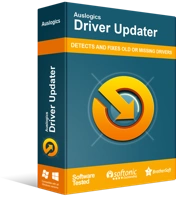
Resuelva problemas de PC con Driver Updater
El rendimiento inestable de la PC a menudo es causado por controladores obsoletos o corruptos. Auslogics Driver Updater diagnostica problemas de controladores y le permite actualizar los controladores antiguos todos a la vez o uno a la vez para que su PC funcione mejor
La herramienta solo descarga e instala controladores de dispositivos que están firmados oficialmente. También puede guardar una copia de seguridad de cualquier controlador que actualice para asegurarse de que pueda retroceder cuando surja la necesidad. Para utilizar la aplicación, siga los siguientes pasos:
- Descargue el actualizador de controladores de Auslogics.
- Ejecute el archivo de instalación una vez que su navegador lo descargue, luego haga clic en Sí en el cuadro de diálogo Control de cuentas de usuario.
- Después de que aparezca el asistente de configuración, elija su idioma preferido, luego use el cuadro Directorio de instalación para elegir dónde desea instalar el programa.
- Después de eso, use las casillas de verificación que siguen para decidir si desea crear un icono de escritorio, permitir que el programa se inicie después de que se inicie el sistema y enviar informes a los desarrolladores de la aplicación cuando ocurran problemas.
- Una vez que haya ingresado sus preferencias, haga clic en el botón "Haga clic para instalar".
- Una vez que se complete el proceso de instalación, inicie la herramienta y haga clic en el botón Iniciar escaneo.
- Una vez que se complete el escaneo, encontrará todos los controladores problemáticos en su sistema. Si el controlador de su tarjeta gráfica está en la lista, haga clic en el botón Actualizar para permitir que la herramienta descargue e instale su última versión.
- Reinicie su sistema una vez que se complete el proceso, luego verifique si el juego se bloquea nuevamente.
Aumente el tamaño de su archivo de paginación
Hay momentos en que la memoria principal del sistema se llena y no puede contener más datos. Cuando esto sucede, Windows activa una memoria virtual, conocida como archivo de paginación o archivo de paginación, para complementar la memoria y almacenar datos adicionales. Si el tamaño del archivo de paginación es insuficiente, podría provocar que el juego se bloquee aleatoriamente. Normalmente, Windows puede administrar fácilmente el archivo por sí solo, pero es posible que deba aumentarlo manualmente para resolver el problema. La siguiente guía le muestra qué hacer:
- Haga doble clic en cualquier carpeta de su escritorio o haga clic en el icono de la carpeta en la barra de tareas para abrir una ventana del Explorador de archivos. Puede usar el combo de teclado Windows + E para iniciar el programa más rápido.
- Después de que aparezca la ventana del Explorador de archivos, vaya al panel izquierdo, busque Esta PC, haga clic con el botón derecho en ella y luego seleccione Propiedades en el menú contextual.
- Una vez que aparezca la ventana del sistema, vaya al panel izquierdo y haga clic en Configuración avanzada del sistema.
- Una vez que vea la pestaña Avanzado de la ventana de diálogo Propiedades del sistema, haga clic en el botón Configuración en Rendimiento.
- Después de que aparezca el cuadro de diálogo Opciones de rendimiento, cambie a la pestaña Avanzado.
- Vaya a Memoria virtual y haga clic en el botón Cambiar.
- Una vez que aparezca el cuadro de diálogo Memoria virtual, desmarque la casilla junto a "Administrar automáticamente el tamaño de los archivos de paginación para todas las unidades".
- A continuación, resalte el volumen donde reside el archivo de paginación, luego haga clic en el botón de radio para "Tamaño personalizado".
- Ahora, ajuste los tamaños inicial y máximo a un valor más alto. Se recomienda que el tamaño sea el doble de la capacidad de la memoria del sistema.
- Haga clic en Aplicar y Aceptar en todos los cuadros de diálogo que están abiertos y luego ejecute el juego para verificar el problema.
Conclusión
Es posible que deba comunicarse con el departamento de soporte de Flashback Games si el juego continúa fallando después de aplicar las correcciones anteriores. Le invitamos a utilizar la sección de comentarios a continuación para compartir sus pensamientos sobre el tema o hacer preguntas.
